환영하다. 빌콤멘. Bienvenuti. 이 기사는 기술을 통해 삶을 더 좋고, 더 똑똑하고, 더 빠르고, 더 효율적으로 만드는 방법에 대한 끊임없는 기사 시리즈의 일부입니다. 특히, 몇 달 전에 저는 Slimbook Pro2라는 새 노트북을 구입하고 그 위에 Kubuntu 18.04를 설치했습니다. 그러다 본격적으로 이 쿠분투를 사용하기 시작했고 온갖 버그와 문제점을 발견하기 시작했습니다.
이러한 탈출 중 일부는 Slimbook 보고서 1, 2, 3에서 다룹니다. 그리고 언급된 성가심 중 일부는 사소한 해결책 없이 발생합니다. 일을 쉬게 할 수 없기 때문에 Gtk 및 KDE 소프트웨어가 작은 크기의 HD 디스플레이에서 잘 작동하고 우수한 글꼴 선명도, 읽기 쉬운 UI 등으로 가득 찬 더 깊이 있는 아이디어와 조정을 탐구하기 시작했습니다. LibreOffice는 일반적으로 괜찮지만 이 여정에서 새로운 문제를 만났으므로 지금 해결하겠습니다.
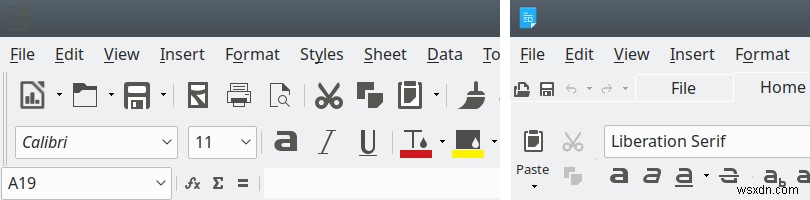
세부 사항, 세부 사항
결과적으로 KDE 내부의 LibreOffice의 시각적 통합에 문제가 없는 것은 아닙니다. 과거에 Plasma 데스크탑 내에서 실행할 때 UI 요소와 글꼴의 가독성이 떨어지는 문제를 극복하기 위해 다른 AA 설정을 사용해야 했던 이들 중 일부에 대해 이야기했습니다. 이제 대각선으로 14인치 늘어난 풀 HD 해상도 화면에서 또 다른 문제에 봉착했습니다.
실제 스크린샷으로 보여드리기는 어려울 수 있지만 한번 해보도록 하겠습니다. 일반적으로 Plasma에서 LibreOffice는 Breeze 테마를 사용합니다. 아이콘은 예쁘지만 얇고 대부분 단색이며 여기저기서 이상한 색상 디테일만 있습니다. 또한 HD 디스플레이 스케일링 트윅을 사용하더라도 글꼴이 다소 좋아 보일 수 있지만 아이콘은 여전히 너무 작게 유지되며 스케일링 튜토리얼에서 본 트윅을 통해 제어(크기 조정)할 수 없으며 스케일링 아티팩트가 꽤 나쁘다. 이제 적절한 스케일링이 해결책이며 Plasma 5.14부터는 이전보다 훨씬 더 잘 작동하는 것 같습니다. 그러나 다시 말하지만, 이와 관련하여 여기에는 간단하거나 일관된 대답이 없습니다.

조정 1:아이콘 크기
다행히 LibreOffice에는 UI 도구 모음 아이콘의 크기를 조정할 수 있는 기본 제공 옵션이 있으므로 크기를 변경하여 작은 HD 디스플레이에서 가독성을 높일 수 있습니다. 도구> 옵션> 보기로 이동합니다. 그런 다음 오른쪽의 사용자 인터페이스에서 다양한 요소 및 도구 모음의 아이콘 크기를 조정할 수 있습니다. 이전에 LibreOffice 아이콘 테마를 사용했을 때 이 패널을 본 적이 있으며 여기에서 크기를 변경할 수 있는 옵션도 있습니다. 우리의 다음 과제입니다.
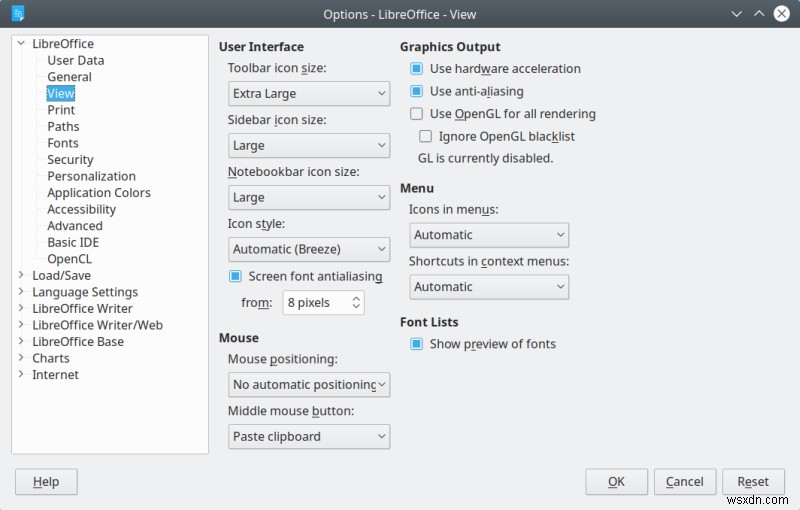
Tweak 2:아이콘 테마(다시 로드됨)
더 큰 아이콘이 있더라도 아이콘을 빠르게 추측하여 'n' 찌를 수 있는 기능은 실제로 좋은 사진 슬래시 머슬 메모리가 없는 한 사소한 일이 아닙니다. 약간의 망설임 요소가 있어 LibreOffice는 Microsoft Office보다 생산성이 훨씬 떨어집니다. 당신이 하고 싶은 말을 하십시오. 그러나 거기에는 확실한 논리가 있습니다.
다른 아이콘을 사용하면 도움이 됩니다. 나는 Tango와 같은 오래된 세트로 연주했지만 너무 예쁘지 않았습니다. 다소 구식이며 Plasma(Breeze) 테마와 잘 어울리지 않습니다. 이에 대한 해결책은 SIFR 테마를 사용하는 것입니다. Linux 사용자의 경우 대부분의 배포 저장소에서 테마를 사용할 수 있으므로 쉽게 얻을 수 있습니다. Windows 사람들은 아마도 처음부터 이 조정이 필요하지 않을 것입니다. 왜냐하면 그들은 결국 이 기사의 전부인 Plasma 데스크탑 환경을 사용하지 않을 것이기 때문입니다. Ubuntu 계열 범위에서 내 컴퓨터와 같은 것:
sudo apt-get install libreoffice-style-sifr

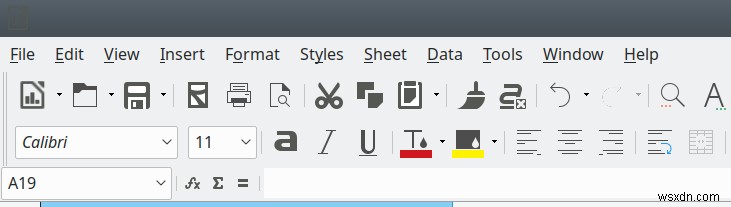
전보다 가시성이 훨씬 좋아졌습니다.
트윅 3:노트북바
LibreOffice에는 일종의 "리본과 같은" 인터페이스가 있습니다. 이는 notebookbar라고 하며 표준 도구 모음 보기를 Microsoft Office와 같이 기능적 컨텍스트를 기반으로 하는 여러 탭과 아이콘 그룹이 있는 하나로 변경합니다. 리본이 워드 프로세싱의 뛰어난 방법이기 때문이 아니라 특히 스타일을 사용하는 경우 LibreOffice의 표준 레이아웃보다 낫기 때문에 이것이 유용하다는 것을 알았습니다. 즉, 리본과 같은 인터페이스를 통해 스타일을 빠르게 재사용할 수 있고(현재 스타일이 표시됨) 사이드바에서 스타일을 사용할 때처럼 두 번이 아닌 한 번의 클릭이 필요하며 스타일 메뉴는 현재 스타일에 다시 초점을 맞추지 않습니다. 지루하고 짜증날 수있는 선택된 스타일. 이런 식으로 꽤 많은 마우스 클릭을 저장합니다. 사이드바가 제대로 작동한다면 이것은 필요하지 않습니다.
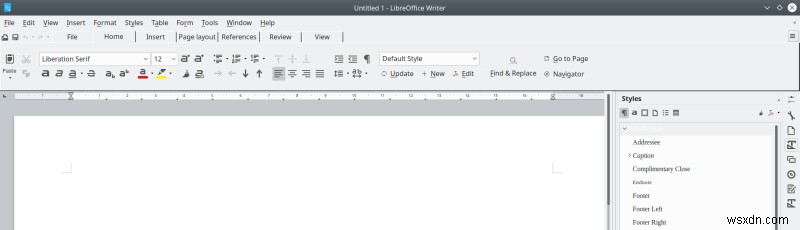
결론
전반적으로 LibreOffice는 괜찮은 프로그램입니다. 그러나 고급 생산성에 관해서는 여전히 Microsoft Office만큼 훌륭하고 일관성이 없으며 문서 변환 충실도에 대해 말하는 것이 아닙니다. UI의 속도와 반응성(마우스 클릭 등), 명령의 레이아웃, 스타일 관리, 도구 모음 배열 및 시각적 명확성, 심지어 다른 프로그램 간의 일관성까지 - Writer와 Calc를 이러한 다른 순열과 비교해 보십시오.
운 좋게도 HD 화면 문제를 포함하여 일부 문제를 해결할 수 있습니다. 리본 모양의 도구 모음, 더 큰 아이콘 및 다른 아이콘 테마를 사용하여 선명도를 수정할 수 있습니다. 나머지는 훨씬 더 많은 투자가 필요하며 그 중 일부는 즉시 도달할 수 없습니다. 그러나 이러한 작은 변화 중 일부는 크고 의미가 있으며 사무실 환경을 더욱 즐겁게 만드는 데 큰 도움이 됩니다. 이 기사가 도움이 되었기를 바랍니다. 글쎄, 지금은 끝났지 만 곧 LibreOffice를 Microsoft Office의 잠재적 대체품으로 사용하는 것에 대해 더 이야기 할 것입니다. 계속 지켜봐주시고 조심하세요, 워드 스미스와 숫자 학살자들.
건배.
